Summary
こんにちは、ディレクショングループの纐纈です。今日はPomalo社内で実際に使用している便利ツールアプリについてのご紹介です。
仕事をサクサクこなして積み残しゼロで定時退社!!そのためにディレクショングループでは作業効率がアップするツールアプリなどを日々探しをしています。
これから紹介するツールアプリは、Pomaloに入社した方へもレクチャー会を設けてインストールまで行っているものなので、パソコンを使うお仕事をしている方にはお役に立てるはず?!
コピペに便利なMacアプリ「Clipy」
「コピー」して「ペースト」、また「コピー」して「ペースト」・・・と、行ったり来たりする作業、途中でどこまでコピー終えたっけ、と迷子になることも多く、でもこの作業は毎日必ず行う作業です。
このクリップClipyを使えば、最大30のキーワードをコピーすることができ、そのコピーしたキーワードを呼び出すことができる便利なツールです。更にコピーしたテキストだけでなく、様々なタイプのコピー対象を履歴に残すことができるので、画像も履歴として残せてしまいます、そして無料なのがとっても魅力!
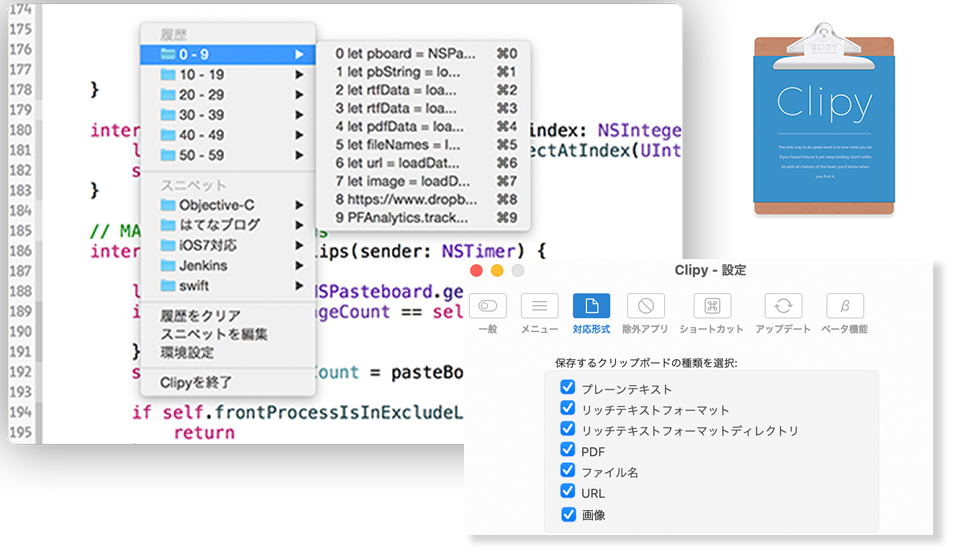
MACアプリ:「Clipy」ダウンロードはこちら
タブの開き過ぎがなくなる?!ブックマークの拡張機能「Toby」
みなさんはいつもブラウザタブをどのくらい開いて作業していますか?
私は気づいたら30〜40タブを開いていることが。。。そして開き過ぎによりどこに何を開いたかを見失い、PCの動きが鈍くなり強制終了する始末。そんな方にかなりオススメなのがこの「Toby」、タブをカテゴリーごとに管理が行え、さらにチームで共有が可能です。
Google Chromeの拡張機能:「Toby for Chrome」インストールはこちら
ホームページ全体のスクリーンショットを撮るなら「FireShot」
企画書を作成する際に、参考ページとしてWEBサイトのスクショを載せたいときがあります。そんな時に便利なのがGoogle Chromeの拡張機能「FireShot」です。
この機能を使えば、縦に長いページでも自動的にスクロールをしながら切れ目のない1つの画像やPDFとして保存できるのが特徴です。
Google Chromeの拡張機能:「FireShot」インストールはこちら
WEBページ上の画像を一括保存したいなら「Image Downloader」
こちらも企画書作成時に活躍してくれます。Google Chromeの拡張機能Image Downloaderを使えば、ワンクリックだけで複数の画像を一括保存できれば便利です。
ポップアップウィンドウで画像が抽出して表示されるので、必要な画像にチェックを入れて一括でダウンロードすることが可能です。
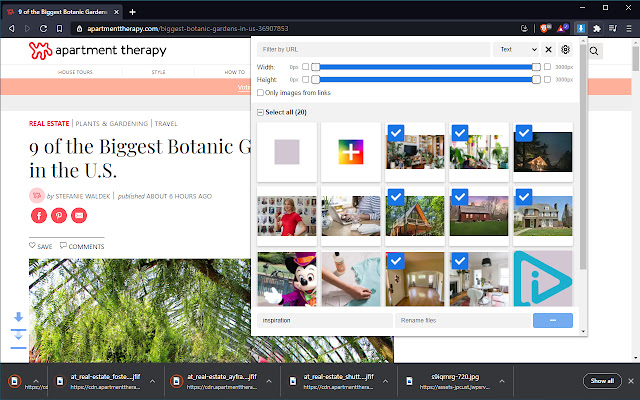
Google Chromeの拡張機能:「Image Downloader」インストールはこちら
PCで見ているページをすぐさまスマホでページを開けるQRコード作成器「Quick QR」
今PCで見ているページ、スマホで見たらどんなデザインなんだろう?そう思ったら、1クリックするだけでURLのQRコードを作成しくれるので、そのQRコードをスマホで読み取るだけ。こちらもGoogle Chromeの拡張機能です。
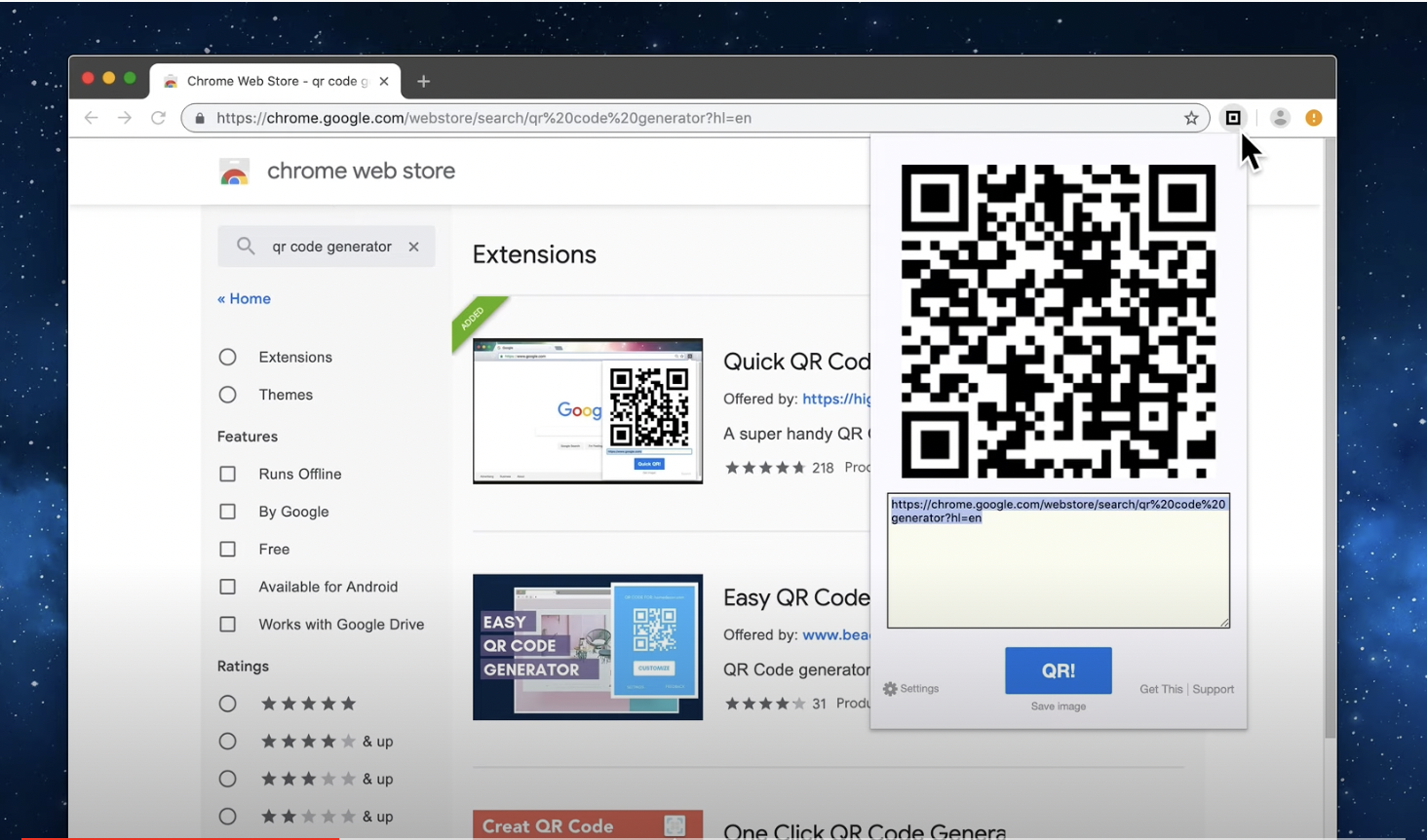
まとめ
いかがでしたでしょうか、ちょっとでもみなさんの作業効率化に繋がれば嬉しいです。今後も便利ツールアプリはご紹介できればと思っております!